Kako promijeniti vrstu brojeva korištenih u numeriranoj listi u Wordu

Prema zadanim postavkama, Word koristi arapske brojeve (1, 2, 3 itd.) Kada stvarate numerirane popise. Međutim, brojeve možete promijeniti na drugi tip ili na slova. Znak iza broja ili slova također se može promijeniti.
NAPOMENA: Za ilustraciju ove značajke koristili smo Word 2016., ali i ovaj postupak funkcionira iu 2013. godini.
Označite tekst koji želite pretvoriti u numerirani popis. Kliknite strelicu prema dolje na gumbu "Numeriranje" u odjeljku "Stavak" kartice "Početna". Neki formati brojeva dostupni su u odjeljku "Knjižnica numeriranja" na padajućem izborniku koji se prikazuje. Ako ste u trenutnom dokumentu stvorili barem jedan popis s brojevima, formati brojeva koji se koriste u prikazu dokumenta u odjeljku "Formati brojeva dokumenta" padajućeg popisa. Svi formati brojeva koji su nedavno korišteni u dokumentu navedeni su u odjeljku "Nedavno korišteni formati brojeva". Možete odabrati bilo koji od ovih formata za svoj trenutni numerirani popis. Ako željeni format nije na padajućem izborniku, odaberite "Definiraj novi format brojeva".

U dijaloškom okviru "Definiraj format novog broja" odaberite stil s padajućeg popisa "Brojčani stil".
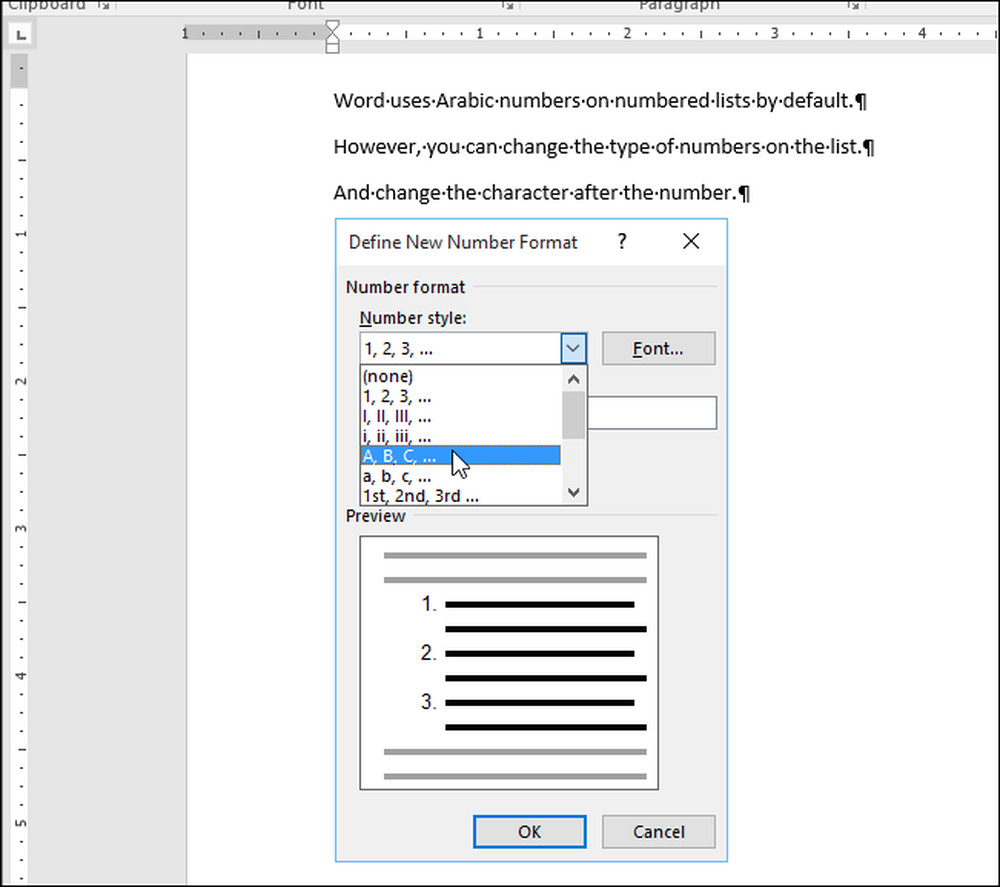
Možete odabrati bilo koji od sljedećih vrsta brojeva i slova za korištenje na numeriranim popisima.
- Arapski: 1, 2, 3, 4
- Velika slova: I, II, III, IV
- Mala latinica: i, ii, iii, iv
- Abecedno slovo: A, B, C, D
- Mala slova: a, b, c, d
- Ordinale: 1., 2., 3., 4. mjesto
- Brojevi riječi: Jedan, dva, tri, četiri
- Ordinarali riječi: prva, druga, treća, četvrta
- Vodeće nule: 01, 02, 03, 04
U uređivačkom okviru "Brojčani format" postoji zadano razdoblje nakon broja ili slova. Ako to želite promijeniti u drugi znak, kao što su zagrade (“)”, crtica (“-“) ili dvotočka (“:”), izbrišite razdoblje i upišite željeni znak.

Padajući popis "Poravnavanje" omogućuje vam da odredite je li broj ili slovo poravnano lijevo, centrirano ili desno u prostoru dodijeljenom za numeriranje. Zadani izbor je "Lijevo". Odaberite "Centered" ili "Right" ako želite promijeniti poravnanje. Za promjenu fonta brojeva ili slova na popisu koristite gumb "Font". Kada dovršite promjene, kliknite "U redu". Numerirani popis kreira se slično kao na slici na početku ovog članka.

Ako namjeravate prilagoditi numeriranje na popisu, možda želite isključiti automatske numerirane popise tako da Word neće automatski primijeniti zadano numeriranje dok upisujete stavke.
Također možete jednostavno preskočiti numeriranje u numeriranim popisima i izraditi numerirane popise pomoću tipkovnice u programu Word.




